< この記事をシェア >
Windows10をセーフモードで起動する方法です。
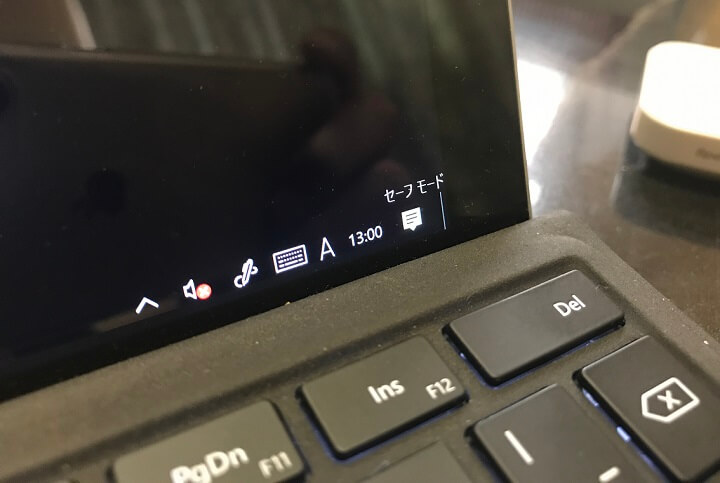
Windowsの調子が悪い時に切り分けとして使えるセーフモード
昔からある、ある意味有名なモードです。
もちろん10でも使うことができるのですが、これまで使ってきたWindowsとはちょっと起動方法が違ったので紹介します。
自分はSurfaceでやりましたが、Windows10マシンであればこの方法で起動できると思います。
【Windows10】セーフモードでマシンを起動する方法
設定から回復オプションを使って再起動
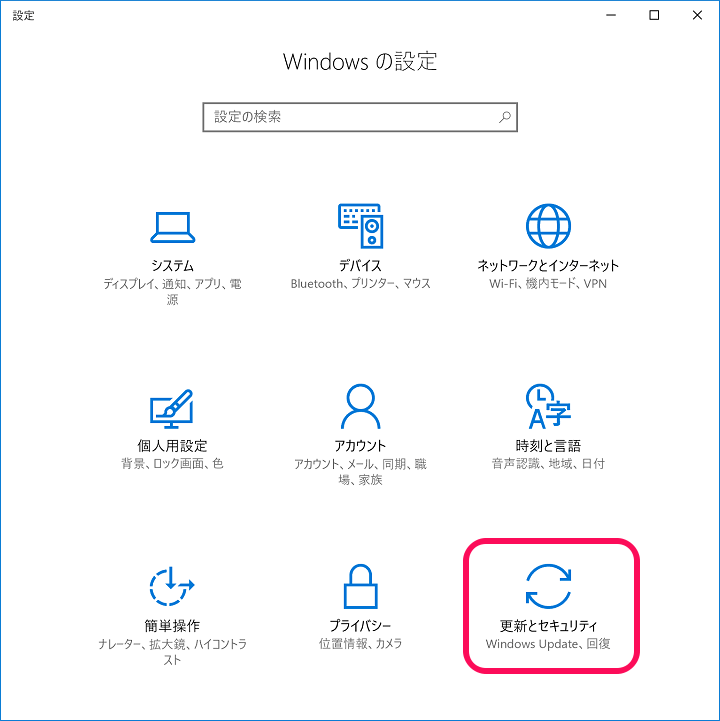
設定を開きます。
「更新とセキュリティ」をクリックします。
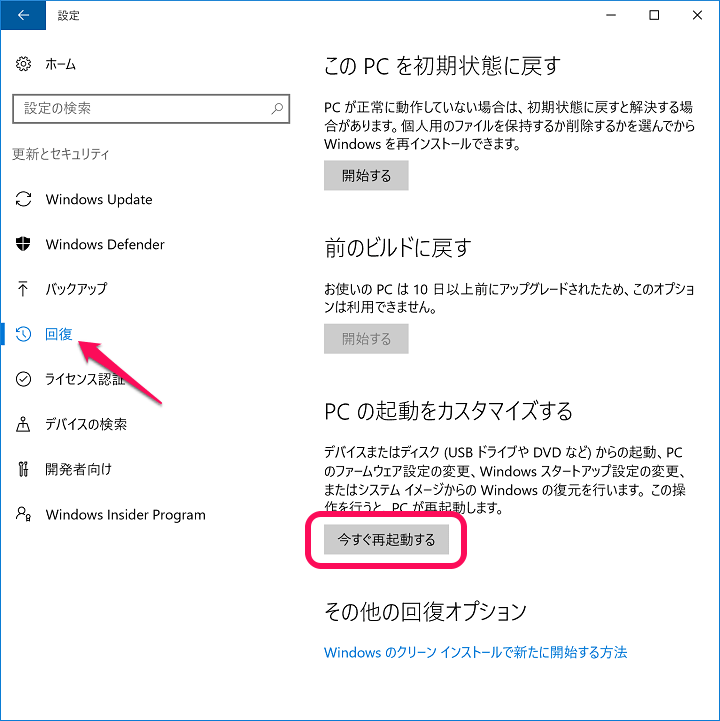
左のメニューで「回復」を選択し、右側のPCの起動をカスタマイズするの下にある「今すぐ再起動する」をクリックします。
トラブルシューティングからセーフモードを呼び出す
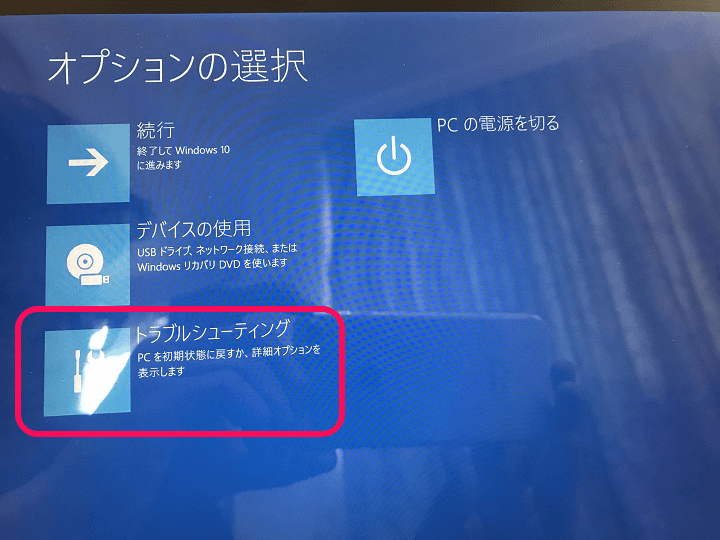
再起動後、オプションの選択という画面が表示されます。
中にある「トラブルシューティング」をクリックします。
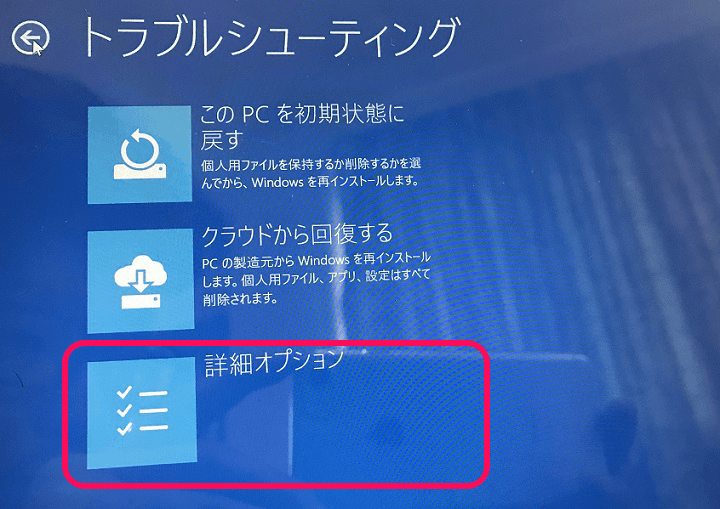
「詳細オプション」をクリックします。
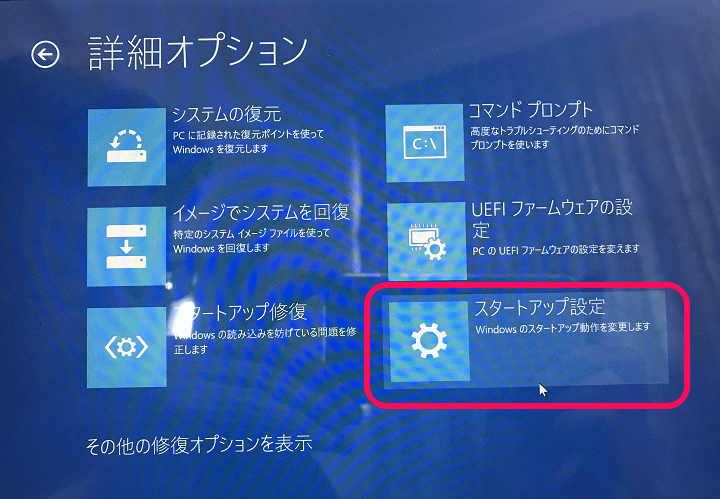
「スタートアップ設定」をクリックします。
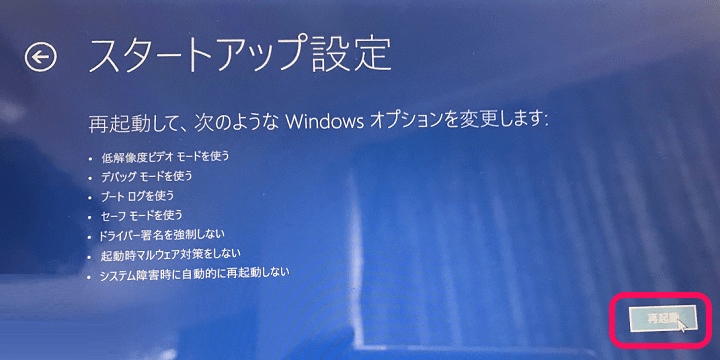
「再起動」をクリックします。
再起動後、起動時の画面で「4」を押せばセーフモード
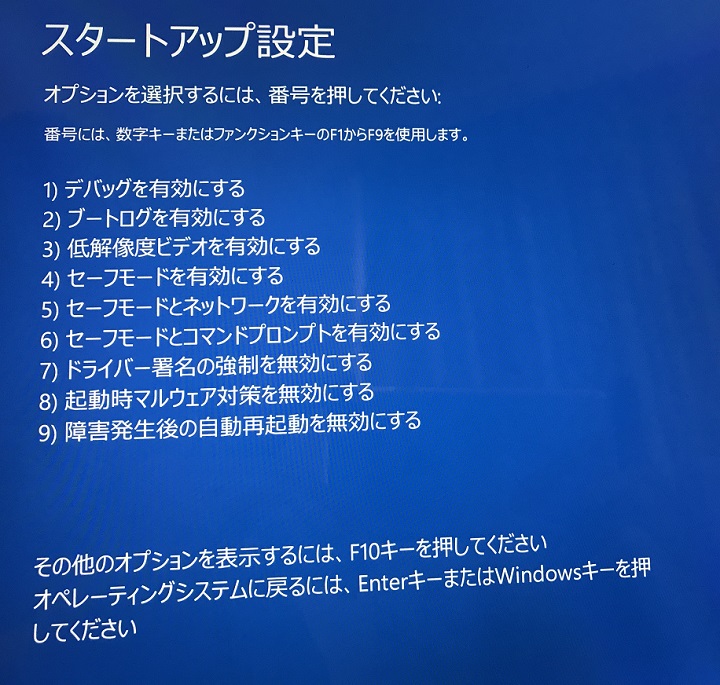
再起動後、↑のような画面が表示されます。
セーフモードで起動する場合は、数字の「4」を押せばOKです。
F4じゃありません。
ちなみにこの方法でセーフモード以外の起動(↑にある通りの数字を押せばOK)も実行することができます。
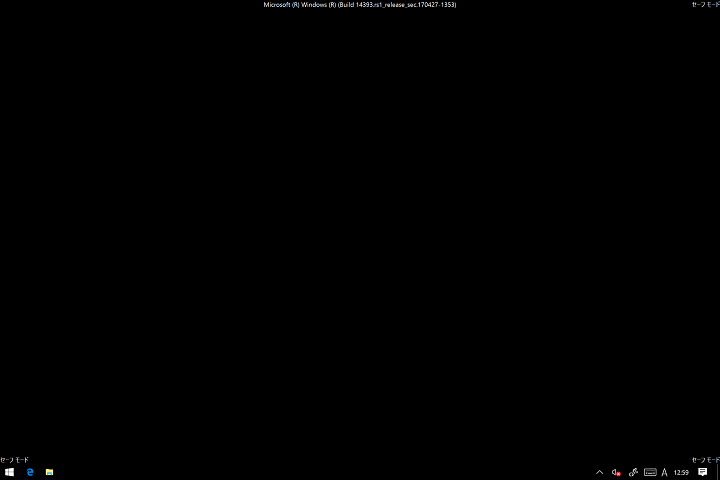
画面の各所に「セーフモード」と書かれたデスクトップが起動すればOKです。
アプリケーションの起動なども最小状態なので動いてないものが多々あります。
以上がWindows10マシンをセーフモードで起動する方法です。
昔より面倒になったようなわかりやすくなったような。。
Windows10の調子が悪い人は切り分けの1つとしてセーフモードで実行していろいろと試してみてくださいな。
< この記事をシェア >
\\どうかフォローをお願いします…//
この【Windows10】セーフモードで起動する方法の最終更新日は2017年8月9日です。
記事の内容に変化やご指摘がありましたら問い合わせフォームまたはusedoorのTwitterまたはusedoorのFacebookページよりご連絡ください。

























